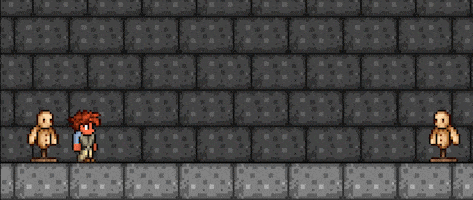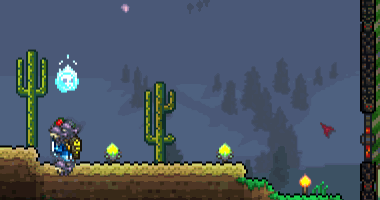此頁面的摘要
- 使用的程序:
 Windows 為 ScreenToGif,
Windows 為 ScreenToGif, macOS 為 GifGrabber。
macOS 為 GifGrabber。
- 創建無干擾的 GIF 圖,只展示重要特性(如動畫或射彈的自動制導效果)
- 不要穿著或使用會讓讀者從所展示的物品上分心的物品。
此頁面所談論的軟體並非由 Re-Logic 開發。
此頁面上所列之軟體未經 Terraria Wiki、wiki.gg、Re-Logic、或其各自員工的測試及認可。使用時需要自行承擔風險。
下載第三方軟體即表示您認可不會要求任何人對您的設備、遊戲、或在線帳戶的任何不利影響負責。
這個頁面包括了製作高質量的動畫 GIF來演示泰拉瑞亞動畫所需的事項,以及詳盡的步驟指南。
見下方來查看在  Windows 和
Windows 和  macOS 中用來創建錄屏動畫 GIF 的免費程序。
macOS 中用來創建錄屏動畫 GIF 的免費程序。
範例
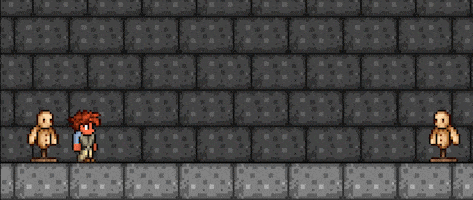
光束劍
優秀 GIF 示例。
沒有干擾項,高幀率,視頻質量高,在最新版本中錄製。
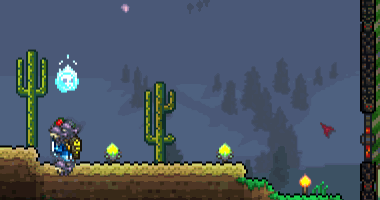
光束劍
差 GIF 示例。
過多的干擾物品和粒子,低幀率,在 1.3 中錄製。
步驟
| 步驟
|
解釋
|
| 1) |
仔細閱讀你想要展示的物品的泰拉瑞亞 Wiki 頁面。
|
|
| 2) |
基於 wiki 文章的信息決定你想要展示的物品的特徵。
|
- 物品可能有特殊動畫。
- 它可能是和敵怪有特殊交互方式的武器(例如:自動追蹤、穿透等)。
- 它可能有其他獨特屬性。
|
| 3) |
決定展示這些特徵所需的事物。
|
- 可能需要明亮或黑暗的地方(若要展示物品的發光或照明寵物,黑暗處可能是必要的)。
- 可能需要敵怪或其他實體。
|
| 4) |
建造一個能夠展示物品的乾淨場地。
|
- 使用紋理簡單的物塊和牆,應當是石板(或者灰磚)。
- 在場地中僅有的可見物品應當是地面、常規火把(若必要)、木平台(若必要)、以及,對於武器演示(除了任何其他展示需要的事物以外),訓練假人。
- 最好使場地完全明亮。可以通過在圖格上使用夜明塗料,在火把上使用回聲塗料,並使用光芒藥水和夜貓子藥水來達成這一點。若無法這樣做,應當僅利用日光,移除掉最終 GIF 中無法看見的背景牆。若這也無法做到,僅放置讓每個事物都看得清的數量的常規火把。太多的無法改善照明的火把僅能變成干擾項。場地的每個部分最好都有同一光照等級。
|
| 5) |
使用默認的人物和世界難度設置。
|
- 使用默認人物設置(進入人物創建菜單時直接按下「創建」,不更改任何特徵)。
- 在涉及雕像生成的敵怪的武器演示中,使用默認的世界難度(經典世界,或者旅行模式中設置難度為 1×)。
- 移除/隱藏所有演示中不需要的配飾和染料。(留下相關的,例如:若在演示赫爾墨斯靴,在動畫中展示它。)
- 除非是演示的一部分,取消所有寵物、照明寵物、和僕從。
- 除非演示的是盔甲,用便裝套裝隱藏所有盔甲,或者移除它(會導致效果的盔甲,如甲蟲盔甲,應當被完全移除;在演示武器時,影響傷害/暴擊率的物品應當被完全移除)。
|
| 6) |
錄製想要演示的物品的特徵
|
- 保證光標不可見,除非它是演示的一部分(例如外星霰彈槍;其子彈會飛向光標,無論其生成位置)。
- 考慮光標是否會影響當前演示的物品。若想要包含光標,使用默認的紅色光標。
- 此外,保證沒有額外的遊戲中用戶界面(例如開啟的物品欄、生命/魔力條、或地圖的邊角)位於錄製區域內。
- 注意你在第 2 步中決定的核心特徵。在恰當的時間內演示全部這些特徵。
|
| 7) |
編輯錄製的視頻。
|
- 裁剪視頻的尺寸,越小越好,將任何不屬於演示的事物裁切掉。不過,仍應當在演示區域周圍保留一定的邊距,使得 GIF 更美觀。保證武器和傷害數字在動畫中的任何一個時間點都處於屏幕內。
- 剪輯視頻,僅展示動畫中的必要部分。不要用不必要的已展示的動畫的重複來延長 GIF!每多一幀都會延長頁面的加載時間。
|
| 8) |
導出/保存 GIF。
|
範例
下方為製作演示 光束劍的 GIF 的步驟範例。
光束劍的 GIF 的步驟範例。
| 步驟
|
根據範例
|
| 1) |
仔細閱讀你想要展示的物品的泰拉瑞亞 Wiki 頁面。
|
|
| 2) |
基於 wiki 文章的信息決定你想要展示的特徵。
|
- 劍揮舞時會發射射彈。
- 射彈會在擊中敵怪時消散,不會穿透。
- 劍射彈有冷卻;劍並不會每次揮舞都發射光束。
|
|
| 3) |
決定展示這些特徵所需的事物。
|
- 一個訓練假人,用來讓劍攻擊並發射射彈,以展示射彈無法穿透。
- 並不需要其他的干擾粒子或物品來演示已決定的特徵,因此略過其他事物。
|
|
| 4) |
建造一個能夠展示物品的乾淨場地。
|
|
|
| 5) |
使用默認的男人物。
|
- 使用默認的人物設置。
- 移除或隱藏所有裝備的物品和盔甲。
|
|
| 6) |
錄製想要演示的物品的特徵
|
- 在熱鍵欄放置光束劍,關閉物品欄和地圖以保證沒有不經意間包括在內的界面元素。
- 揮舞劍一次,以演示劍射彈。
- 然後立即再揮舞一次,以演示冷卻以及射彈並不會每次揮舞都發射。
- 在冷卻時間結束後再揮舞一次來展示射彈再次發射。
|
|
| 7) |
編輯錄製的視頻。
|
- 裁剪視頻的尺寸,以僅包括人物和訓練假人的區域。在演示區域周圍保留一定的邊距,並保證武器和傷害數字在動畫中的任何一個時間點都處於屏幕內,使得 GIF 更美觀。
- 如果揮舞了劍很多次,剪輯視頻以只包括必要的揮舞。
|
| 8) |
導出/保存 GIF。
|
軟體
兩個程序都可免費下載、免費使用。推薦使用 ScreenToGif,因為它可以在同一程序內快速地錄製所需內容,並裁剪、剪輯、導出。
替代物
| 需求
|
平台
|
工作步驟
|
- 任何錄製工具
- 具有 GIF 導出功能的視頻編輯工具
|
任意
|
- 使用屏幕錄製軟體錄製屏幕。
- 使用視頻編輯軟體編輯視頻。
- 將視頻導出為 GIF。
|
![]() Windows 和
Windows 和 ![]() macOS 中用來創建錄屏動畫 GIF 的免費程序。
macOS 中用來創建錄屏動畫 GIF 的免費程序。
 光束劍的 GIF 的步驟範例。
光束劍的 GIF 的步驟範例。